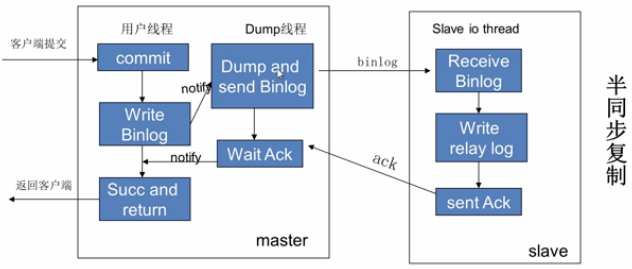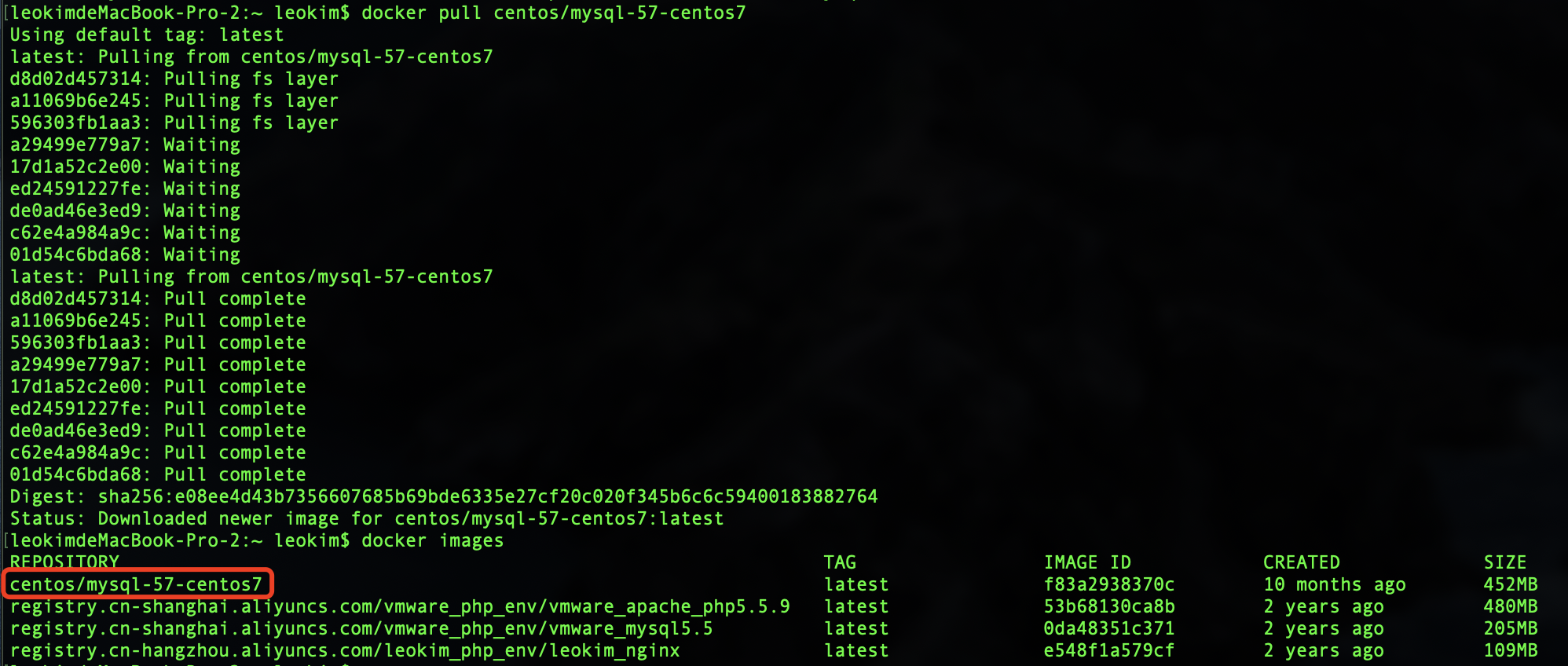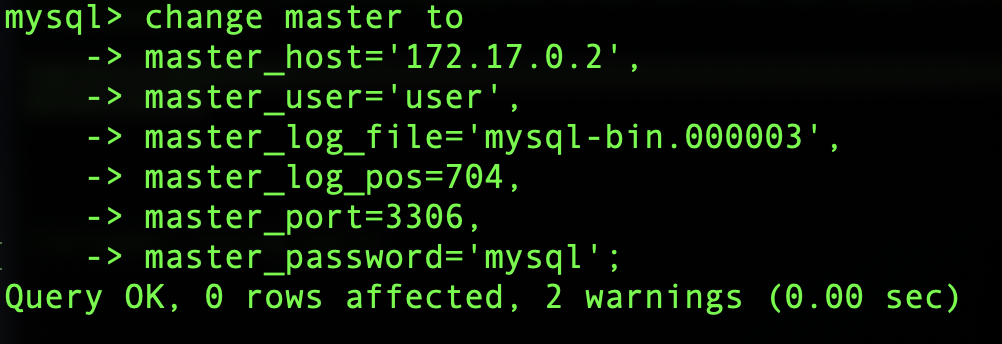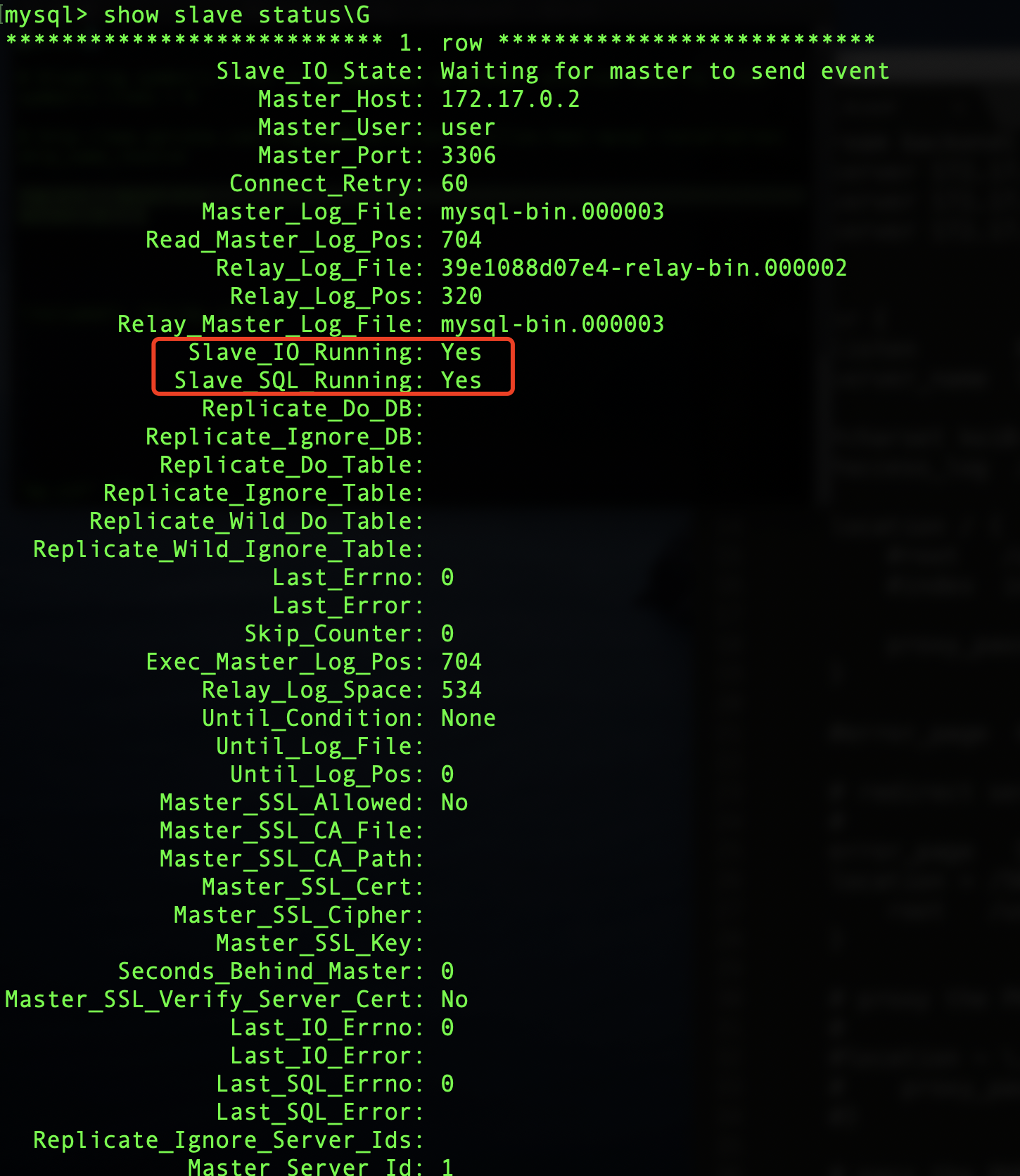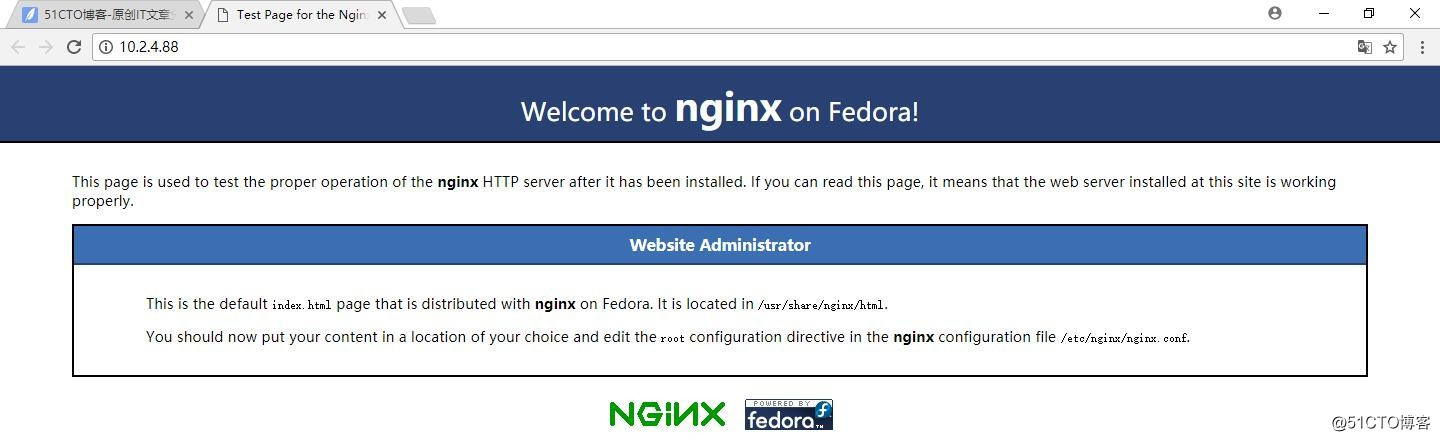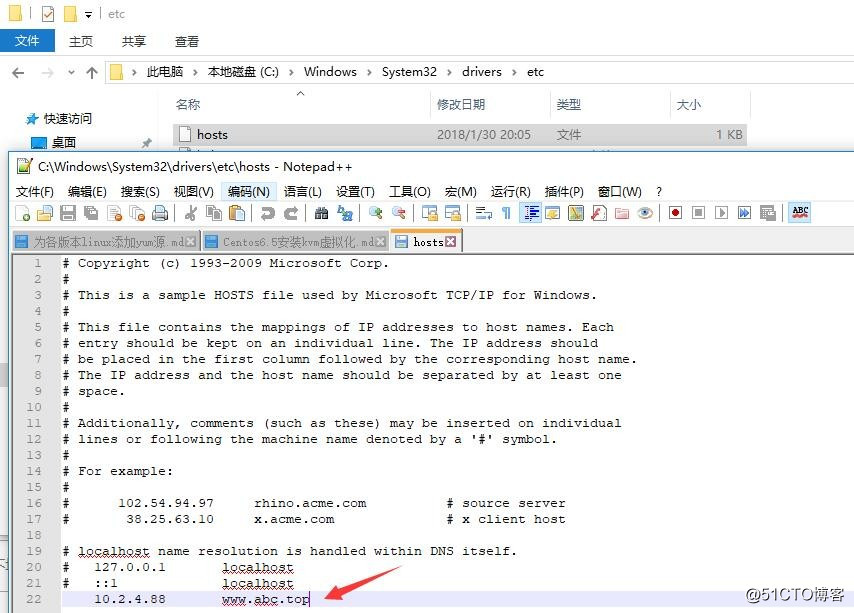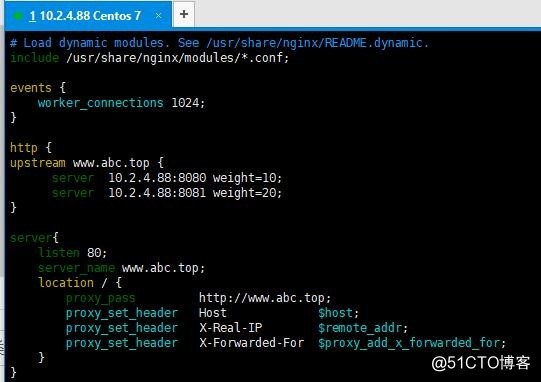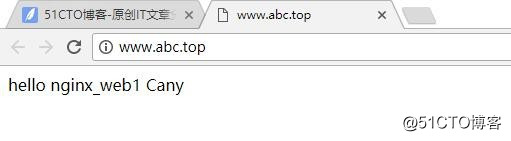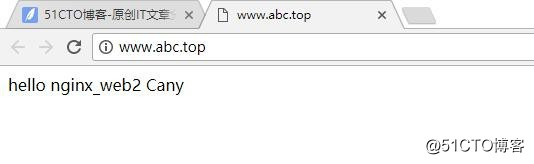docker pull centos/mysql-57-centos7
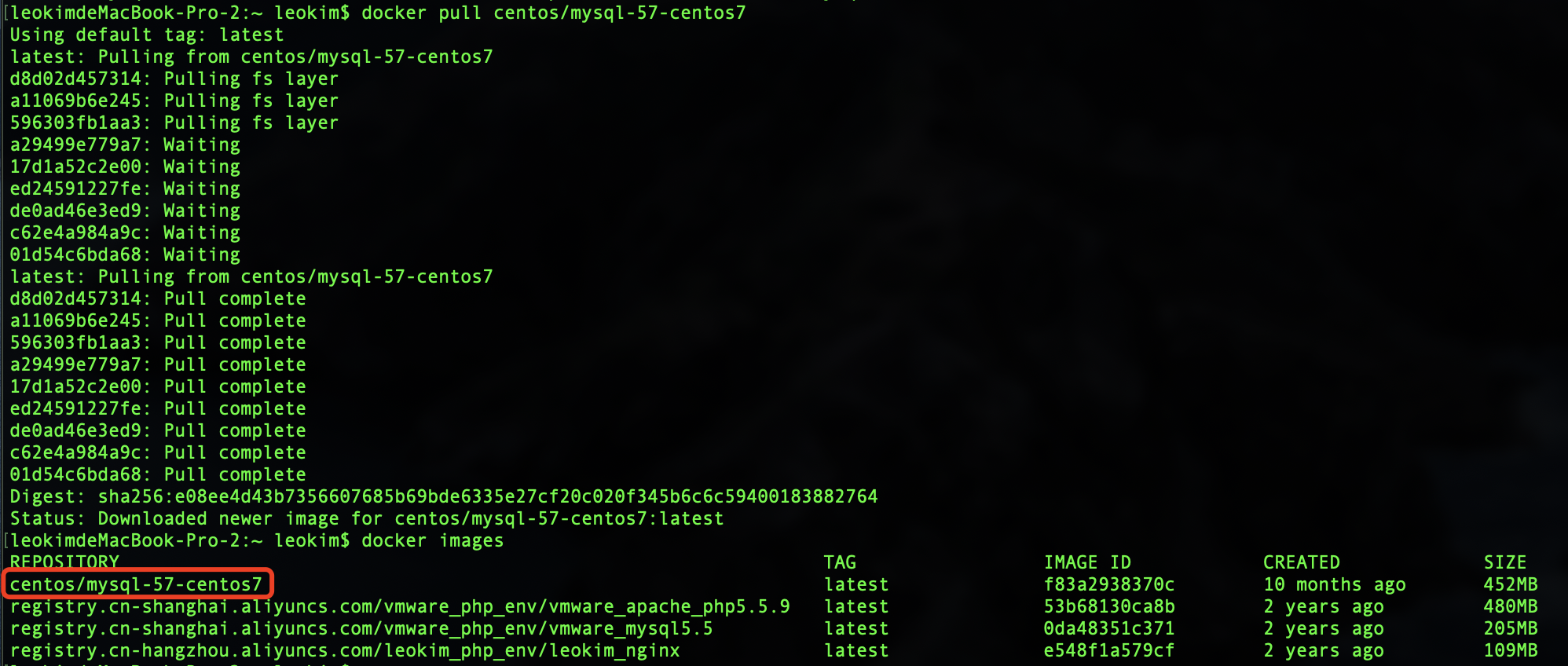
#测试运行mysql容器
docker run \
-e MYSQL_ROOT_PASSWORD=test123123 \
-p 33306:3306 \
-tdi \
centos/mysql-57-centos7
#创建并进入目录
/Users/leokim/Documents/mysql_connfig
#复制容器的cnf文件到宿主机
docker cp 904908d877c9:/etc/opt/rh/rh-mysql57/my.cnf ./
#修改my.cnf 添加配置参数
log-bin = mysql-bin
server-id = 1
#复制my.cnf生成my.slave.cnf, 修改my.slave.cnf 配置参数
log-bin = mysql-bin
server-id = 2
#停止测试容器
docker stop 904908d877c9
#删除之前打开并停止的容器
docker rm $(docker ps -aq)
#运行master
docker run --name mysql_master \
-e MYSQL_ROOT_PASSWORD=test123123 \
-p 33306:3306 \
-v /Users/leokim/Documents/mysql_connfig/my.cnf:/etc/opt/rh/rh-mysql57/my.cnf \
-tdi \
centos/mysql-57-centos7
#运行slave
docker run --name mysql_slave \
-e MYSQL_ROOT_PASSWORD=test123123 \
-p 33307:3306 \
-v /Users/leokim/Documents/mysql_connfig/my.slave.cnf:/etc/opt/rh/rh-mysql57/my.cnf \
-tdi \
centos/mysql-57-centos7
#查看容器ip
docker inspect --format '{{ .NetworkSettings.IPAddress }}’ xxxxx
#在master中设定slave user
GRANT REPLICATION SLAVE ON *.* TO 'user'@'
172.17.0.3
' IDENTIFIED BY 'mysql';(指定ip)
或
GRANT REPLICATION SLAVE ON *.* to 'user'@'%' identified by 'mysql';
#在master里查看master_host & master_log_pos
show master status;
#登录slave mysql (mysql -uroot -p), 在slave的mysql运行
change master to
master_host='172.17.0.2',
master_user='user',
master_log_file='mysql-bin.000003',
master_log_pos=704,
master_port=3306,
master_password='mysql’;
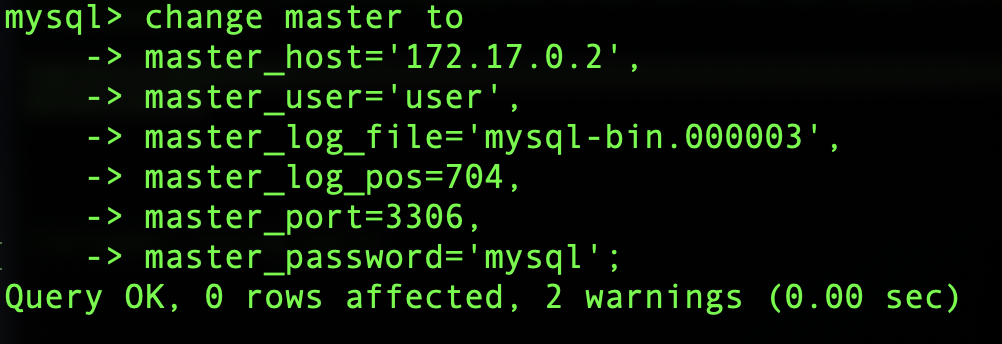
#启动主从同步
start slave;

#查看slave运行状态
show slave status\G
Slave_IO_Running 和 Slave_SQL_Running 都为Yes 说明主从配置成功
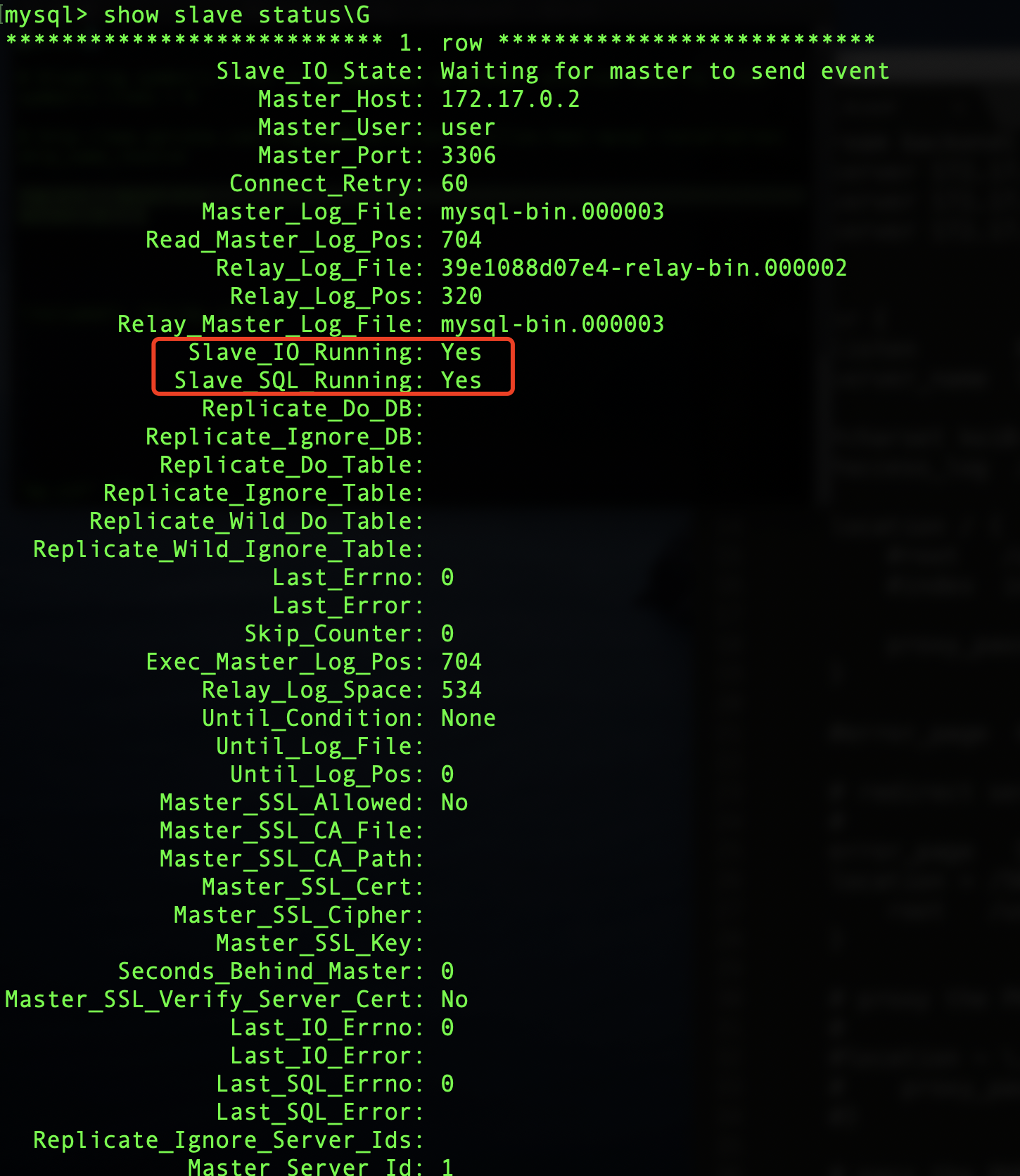
#下面进行测试 在master创建数据库并创建表,在slave下观察是否可以看到
主从配置设置完后要注意主从没有生效的时候,要保持两台服务器数据库表相同,数据相同
#当主从同步有差异时, 登录master
先在master生成测试数据
=============================生成测试数据===============================
-- 创建一个表,用作模拟数据的测试用例
DROP TABLE IF EXISTS `vote_records`;
CREATE TABLE `vote_records` (
`id` int(10) unsigned NOT NULL AUTO_INCREMENT,
`user_id` varchar(20) NOT NULL DEFAULT '' COMMENT '用户Id',
`vote_num` int(10) unsigned NOT NULL DEFAULT '0' COMMENT '投票数',
`group_id` int(10) unsigned NOT NULL DEFAULT '0' COMMENT '用户组id 0-未激活用户 1-普通用户 2-vip用户 3-管理员用户',
`status` tinyint(2) unsigned NOT NULL DEFAULT '1' COMMENT '状态 1-正常 2-已删除',
`create_time` datetime NOT NULL DEFAULT '1971-01-01 01:01:01' COMMENT '创建时间',
PRIMARY KEY (`id`),
KEY `index_user_id` (`user_id`) USING HASH COMMENT '用户ID哈希索引'
) ENGINE=InnoDB DEFAULT CHARSET=utf8 COMMENT='投票记录表';
-- 为了数据的随机性和真实性,我们需要创建一个可生成长度为n的随机字符串的函数。
-- 创建生成长度为n的随机字符串的函数
DELIMITER $$ -- 修改MySQL delimiter:'$$'
DROP FUNCTION IF EXISTS `rand_strings` $$
SET NAMES utf8 $$
CREATE FUNCTION `rand_strings` (n INT) RETURNS VARCHAR(255) CHARSET 'utf8'
BEGIN
DECLARE char_str varchar(100) DEFAULT 'abcdefghijklmnopqrstuvwxyzABCDEFGHIJKLMNOPQRSTUVWXYZ0123456789';
DECLARE return_str varchar(255) DEFAULT '';
DECLARE i INT DEFAULT 0;
WHILE i < n DO
SET return_str = concat(return_str, substring(char_str, FLOOR(1 + RAND()*62), 1));
SET i = i+1;
END WHILE;
RETURN return_str;
END $$
-- 为了操作方便,我们再创建一个插入数据的存储过程
-- 创建插入数据的存储过程
DELIMITER $$
DROP PROCEDURE IF EXISTS insert_vote_records $$
CREATE PROCEDURE insert_vote_records (IN n INT )
BEGIN
DECLARE i INT DEFAULT 1;
DECLARE vote_num INT DEFAULT 0;
DECLARE group_id INT DEFAULT 0;
DECLARE status TINYINT DEFAULT 1;
WHILE i <= n DO
SET vote_num = FLOOR(1 + RAND() * 10000);
SET group_id = FLOOR(0 + RAND()*3);
SET status = FLOOR(1 + RAND()*2);
INSERT INTO `vote_records` VALUES (NULL, rand_strings(20), vote_num, group_id, status, NOW());
SET i = i + 1;
END WHILE;
END $$
DELIMITER ;
-- 开始执行存储过程,等待生成数据(10000条)
-- 调用存储过程 生成10000条数据
CALL insert_vote_records(10000);
-- 查询普通表已的生成记录
SELECT count(*) FROM `vote_records`;
===================生成测试数据结束==============
whereis mysqldump;
/opt/rh/rh-mysql57/root/usr/bin/mysqldump -uroot -p --all-databases >~/all_database.sql

docker cp 8a6c146e07db:/var/lib/mysql/all_database.sql ./
docker cp ./all_database.sql 39e1088d07e4:/var/lib/mysql/
mysql -u root -p < all_database.sql
#查看slave 已经有了测试数据
change master to
master_host='172.17.0.2',
master_user='user',
master_log_file='mysql-bin.000003',
master_log_pos=17655993,
master_port=3306,
master_password='mysql’;
start slave;